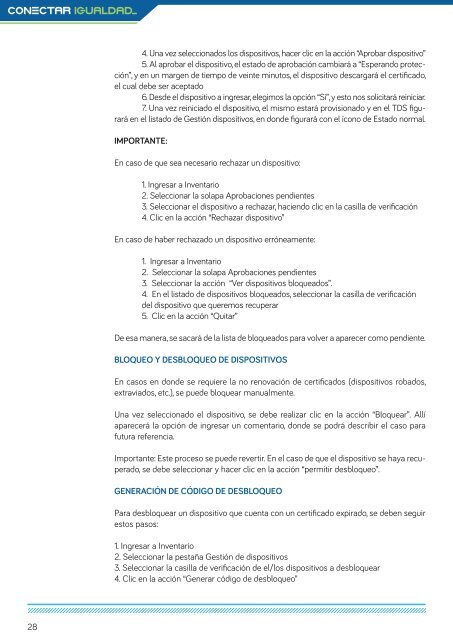Manual del Referente Final-1
Manual del Referente Final-1
Manual del Referente Final-1
- No tags were found...
You also want an ePaper? Increase the reach of your titles
YUMPU automatically turns print PDFs into web optimized ePapers that Google loves.
4. Una vez seleccionados los dispositivos, hacer clic en la acción “Aprobar dispositivo”5. Al aprobar el dispositivo, el estado de aprobación cambiará a “Esperando protección”,y en un margen de tiempo de veinte minutos, el dispositivo descargará el certificado,el cual debe ser aceptado6. Desde el dispositivo a ingresar, elegimos la opción “Sí”, y esto nos solicitará reiniciar.7. Una vez reiniciado el dispositivo, el mismo estará provisionado y en el TDS figuraráen el listado de Gestión dispositivos, en donde figurará con el ícono de Estado normal.IMPORTANTE:En caso de que sea necesario rechazar un dispositivo:1. Ingresar a Inventario2. Seleccionar la solapa Aprobaciones pendientes3. Seleccionar el dispositivo a rechazar, haciendo clic en la casilla de verificación4. Clic en la acción “Rechazar dispositivo”En caso de haber rechazado un dispositivo erróneamente:1. Ingresar a Inventario2. Seleccionar la solapa Aprobaciones pendientes3. Seleccionar la acción “Ver dispositivos bloqueados”.4. En el listado de dispositivos bloqueados, seleccionar la casilla de verificación<strong>del</strong> dispositivo que queremos recuperar5. Clic en la acción “Quitar”De esa manera, se sacará de la lista de bloqueados para volver a aparecer como pendiente.BLOQUEO Y DESBLOQUEO DE DISPOSITIVOSEn casos en donde se requiere la no renovación de certificados (dispositivos robados,extraviados, etc.), se puede bloquear manualmente.Una vez seleccionado el dispositivo, se debe realizar clic en la acción “Bloquear”. Allíaparecerá la opción de ingresar un comentario, donde se podrá describir el caso parafutura referencia.Importante: Este proceso se puede revertir. En el caso de que el dispositivo se haya recuperado,se debe seleccionar y hacer clic en la acción “permitir desbloqueo”.GENERACIÓN DE CÓDIGO DE DESBLOQUEOPara desbloquear un dispositivo que cuenta con un certificado expirado, se deben seguirestos pasos:1. Ingresar a Inventario2. Seleccionar la pestaña Gestión de dispositivos3. Seleccionar la casilla de verificación de el/los dispositivos a desbloquear4. Clic en la acción “Generar código de desbloqueo”28